Cet article a été rédigé avec la collaboration de nos éditeurs(trices) et chercheurs(euses) qualifiés(es) pour garantir l'exactitude et l'exhaustivité du contenu.
L'équipe de gestion du contenu de wikiHow examine soigneusement le travail de l'équipe éditoriale afin de s'assurer que chaque article est en conformité avec nos standards de haute qualité.
Cet article a été consulté 43 552 fois.
Que vous soyez sur un ordinateur ou avec votre téléphone, vous pouvez effacer la section des onglets récemment fermés. En ouvrant et en fermant Google Chrome deux fois de suite, vous effacerez l’historique des onglets récemment fermés sur votre appareil. Si vous êtes connecté à Chrome, il se peut que les onglets récemment fermés apparaissent encore sur les autres appareils connectés à votre compte. Dans ce cas, vous devrez nettoyer les onglets récemment fermés sur chaque appareil individuellement.
Étapes
Méthode 1
Méthode 1 sur 2:Effacer les onglets récemment fermés dans l’application mobile
-
1Ouvrez Google Chrome.
-
2Affichez les applications. Vous devez afficher toutes les applications ouvertes.
- Sur un iPhone ou un iPad, faites un doubleclic sur le bouton Accueil .
- Sur un appareil Android, appuyez sur le bouton des applications (il est généralement situé en bas à droite).
-
3Fermez Google Chrome. Vous devez fermer Google Chrome une première fois.
- Sur iPhone ou iPad, appuyez sur Chrome et faites-le glisser vers le haut pour le faire sortir de l’écran.
- Sur Android, faites glisser Chrome hors de l’écran sur la gauche ou sur la droite.
-
4Ouvrez Google Chrome. Lancez à nouveau Google Chrome.
-
5Appuyez sur ⋮. Vous trouverez le bouton dans le coin supérieur droit de l’écran.
-
6Appuyez sur Onglets récents. La section des Onglets récemment fermés devrait maintenant être vide.
- Cette action ne fera que vider les onglets récemment fermés sur l’appareil sur lequel vous avez effectué l’opération. Si vous êtes connecté à Google Chrome, il se peut que vous puissiez toujours voir vos onglets récemment fermés sur les autres appareils qui sont aussi connectés à Chrome.
Publicité
Méthode 2
Méthode 2 sur 2:Effacer les onglets récemment fermés sur un ordinateur
-
1Ouvrez Google Chrome.
-
2Quittez Google Chrome. Sous Windows, cliquez sur le bouton ⋮ situé dans le coin supérieur droit et sélectionnez Quitter. Si vous êtes sous Mac, cliquez sur Chrome à gauche dans la barre de menu, puis cliquez sur Quitter Google Chrome. Vous pouvez aussi utiliser des raccourcis clavier.
- Sur PC, cliquez simultanément sur Ctrl+⇧ Shift+Q.
- Sous Mac, cliquez simultanément sur ⌘ Command+Q.
-
3Répétez l’opération. Ouvrez à nouveau Google Chrome, puis quittez-le immédiatement une seconde fois.
-
4Rouvrez Google Chrome.
-
5Cliquez sur ⋮ . Le bouton se trouve dans le coin supérieur droit de la fenêtre de Chrome.
-
6Cliquez sur Historique. La liste des onglets récemment fermés sur votre ordinateur est maintenant vide.
- Cela ne fera que vider les onglets récemment fermés sur cet ordinateur en particulier. Si vous êtes connecté à Google Chrome, il se peut que vous puissiez toujours voir vos onglets récemment fermés sur les autres appareils qui sont aussi connectés à Chrome.
Publicité
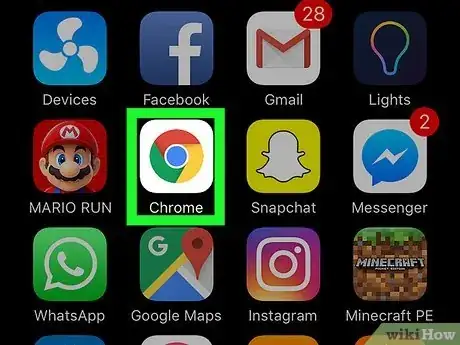
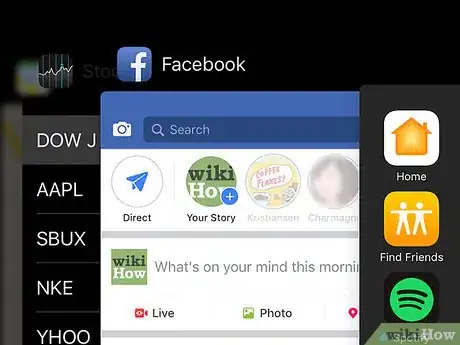
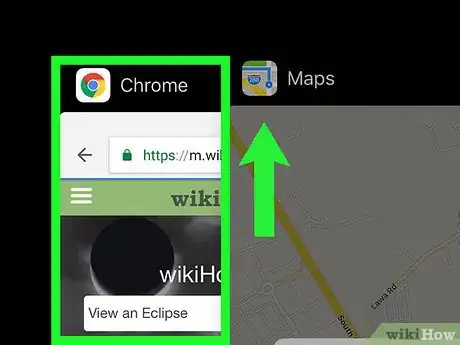
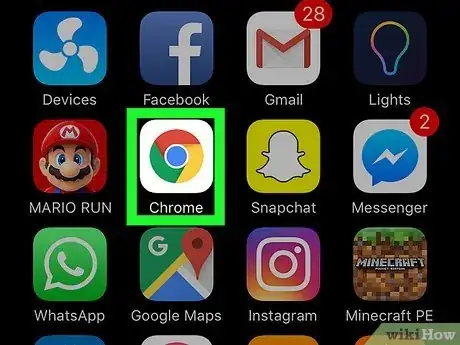
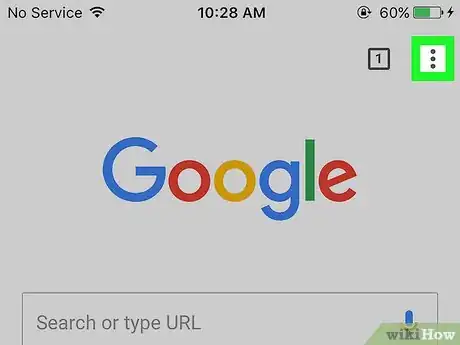
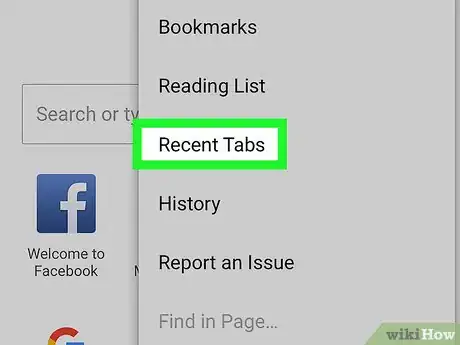
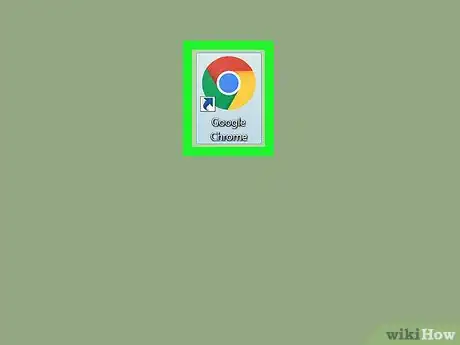
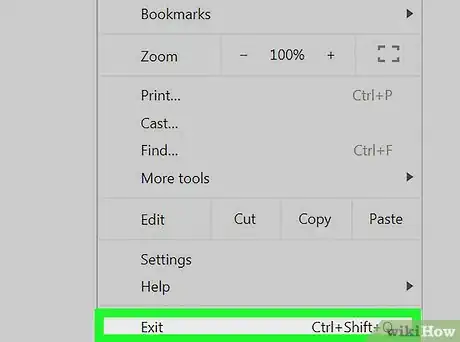
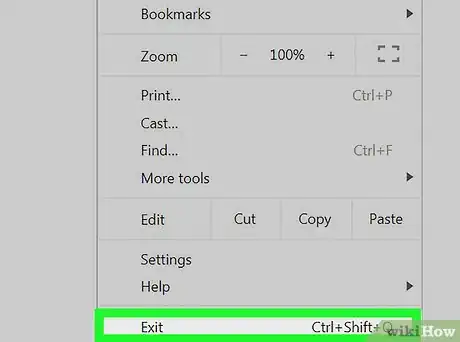
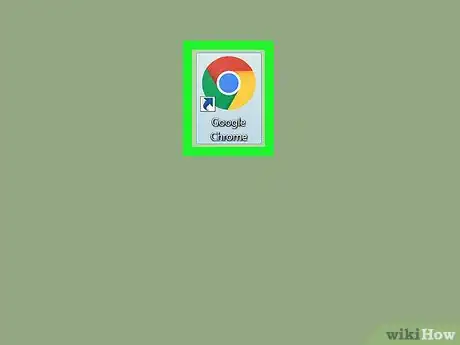
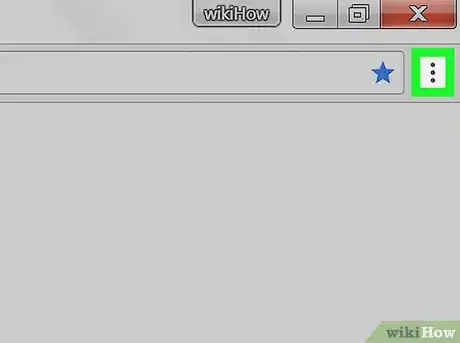
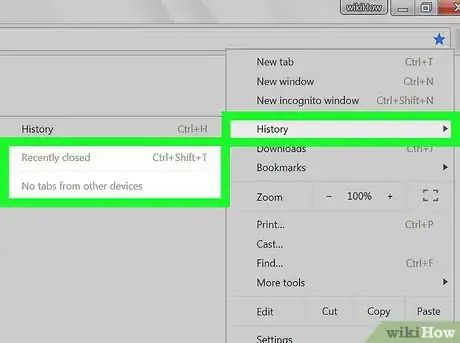














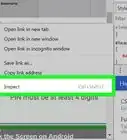

L'équipe de gestion du contenu de wikiHow examine soigneusement le travail de l'équipe éditoriale afin de s'assurer que chaque article est en conformité avec nos standards de haute qualité. Cet article a été consulté 43 552 fois.